Kuinka nauhoittaa video tietokoneen näytöltä äänellä Camtasia Studiolla

- 2582
- 729
- Darryl Hammes MD
Suunnittelimme tehdä hienon videon, joka perustuu tietokoneen näytön videoon? Yhdistämme kameran ... pidämme enemmän tasaisemmin ... Voi, terävyys ui ... ja kädet vapisevat jotain ... luultavasti video ei toimi kovinkaan.

Eh, se, joka ottaa sen niin! Loppujen lopuksi seulontaan (videon kuvaaminen näytöltä) on erityisohjelmia! Niitä on monia, mutta tänään kerron teille yhdestä - mielestäni kunnollinen. Joten kuinka tallentaa video tietokoneen näytöltä äänellä Camtasia Studiolla.
Sisältö
- Miksi Camtasia -studio?
- Ohjelmaominaisuudet
- Kuinka käyttää Camtasia Studio: Videon luomisen alku ja päätoiminnot
- Vaikutukset
- Videotiedoston säilyttäminen
Miksi Camtasia -studio?
On yleisesti hyväksyttyä, että Internetissä he ylistävät vain rahaa. Mutta jos tuote on todella kelvollinen, miksi et ylistä sitä turhaan? Camtasia -studio Developer Techsmithiltä - juuri näistä. Tämä sovellus on standardi naurausohjelmistolle, kuten esimerkiksi Adobe Photoshop grafiikoille ja muotoilulle tai MS Wordille tekstin työskentelemiseen.
Kamatasia on suunniteltu luomaan kaikki tietotuotteet, jotka perustuvat näytölle tapahtuvan tallennuksen perusteella: mainokset, esitykset, videoblogit, koulutuskurssit jne. D. Lisäksi kaikki monimutkaisuudet. Suuri joukko kirjastoja ja sen sisäänrakennetut kirjastojen muokkaaminen antaa sinun ymmärtää melkein kaiken, mitä kirjoittaja suunnitteli.
Rikkaasta toiminnallisuudesta huolimatta ohjelmaa on helppo käyttää. Niin paljon, että monet ihmiset, jotka ovat kaukana taiteesta, ovat hallinneet sen "Poke -menetelmällä", luovat melko ammattitaitoiset näytöt. Mutta ... hunajassa on myös tervaa: Kamtasian merkittävin haitta on sen hinta, joka on 249 dollaria.00. Joka kuitenkin vastaa tasoa.
Camtasia -studio on valmistettu Windowsin ja OS X: n versioissa. Siinä on venäläinen.
Ohjelmaominaisuudet
- Aktiivisen ikkunan, mielivaltaisen fragmentin tai kokonaisen näytön tallentaminen.
- Siirtyminen kuvan nauhoitukseen verkkokamerasta.
- Tuo ja aseta multimediaobjektien videoon - kuvat, ääni, kehykset toisesta videosta, jonka enimmäisresoluutio on 4K.
- Lisää videokirjoituksia ja tekstejä.
- Erittäin helppo käyttää moni -track -videoeditoria.
- Suuri tehosteiden ja aihioiden kirjasto: visuaalinen, ääni, kohdistin, tekstille jne. D. Animaatio, siirtymävaikutukset, razerit, nuolet, luvut jne.
- Käyttäjätehosteiden muokkaaminen, luominen ja säilyttäminen kirjastossa.
- Interaktiivisten elementtien lisääminen videoon - kyselylomakkeet, äänet jne. P. käyttäjän tunnistamisella ja tulosten käsittelyllä.
- Piirustus merkinnät videoon.
- Näytä videoleikkeissä.
- Laulutuen levy (muista lähteistä äänen lisäksi).
- Kromakeja kuvattaessa kamerasta (vihreä näyttö taustan asettamiseksi asennuksen aikana).
- Henkilöstön ja ääniraitojen vienti erillisiin tiedostoihin.
- Vesileiman videon soveltaminen.
- Rakennettu -avustaja aloittelijoille.
- Visuaaliset opetusmateriaalit (englanniksi).
- Integraatio PowerPointin kanssa (kyky lisätä esitys videoon).
- Valmiiden videotiedostojen säilyttäminen WMV: ssä, AVI-, MP4 -muodoissa, joilla on erilaiset resoluutiot, GIF (animoitu kuva), M4A (vain ääni).
- Integraatio YouTube, Vimeo, COM, Screencast.Com, Google Drive.
- Lataa valmis tiedosto FTP -palvelimelle.
Kuinka käyttää Camtasia Studio: Videon luomisen alku ja päätoiminnot
- Suorittaa ohjelma. Napsauta Käynnistä -näyttöä "Luo projekti".
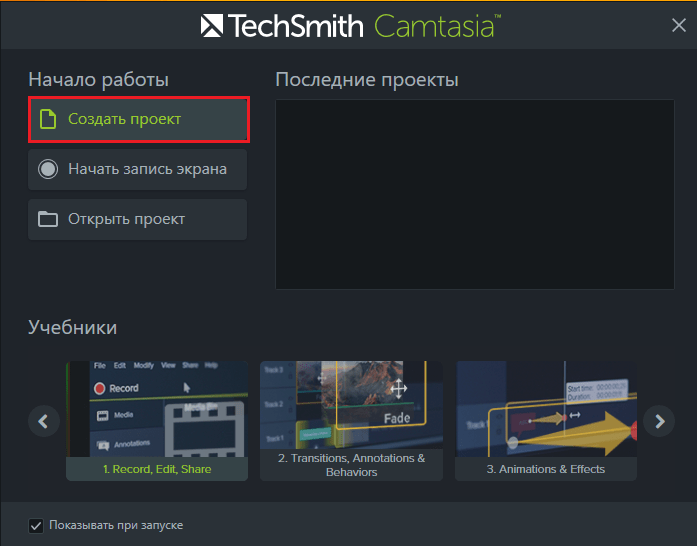
- Napsauta seuraavassa ikkunassa "Ennätys".
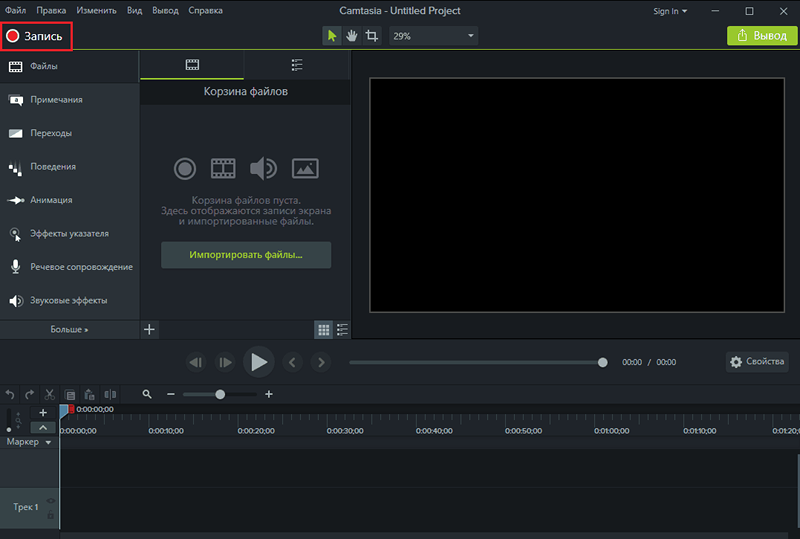
- Aseta halutut parametrit ennen kuvaamisen aloittamista: osion kuvakaappausalue "Valita Alue";. D.) Luvussa "Tallennettu Tulot"; ääni- ja visuaaliset tehosteet (näyttö kohdistinvideossa, hiiren napsautukset ja paljon muuta) osiossa"Vaikutukset". Jos haluat muuttaa sovelluksen yleisiä asetuksia, katso osa "Työkalut - Vaihtoehdot". Täällä voit kytkeä pääikkunan yksittäisten elementtien näytön päälle ja pois päältä, vähentää kuumia avaimia, määrittää projektin tallennusparametrit jne. D.
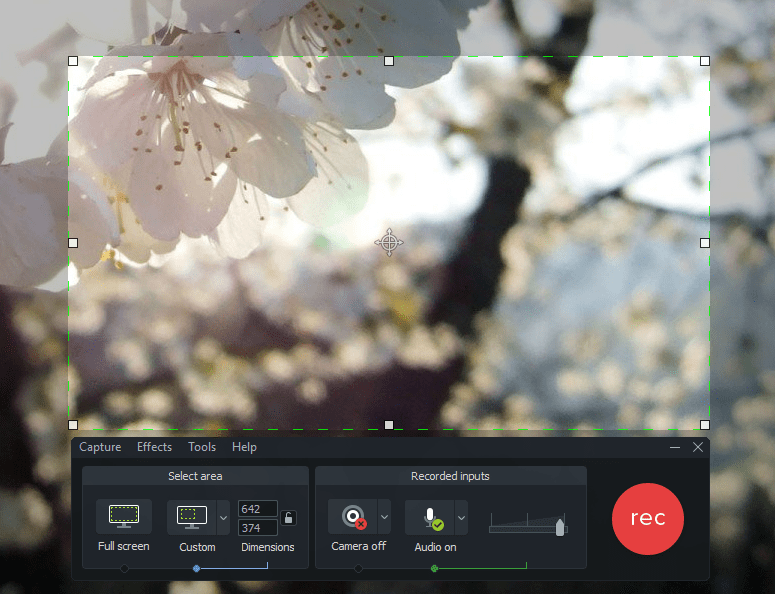
- Aloita nauhoittaminen napsauttamalla Red REC -painiketta tai paina F9 -näppäintä. Näyttöpainikkeen lopettaminen "Lopettaa"Tai F10.
Tallennuksen lopettamisen jälkeen laukausmateriaali ladataan automaattisesti rakennettuun -editoriin.
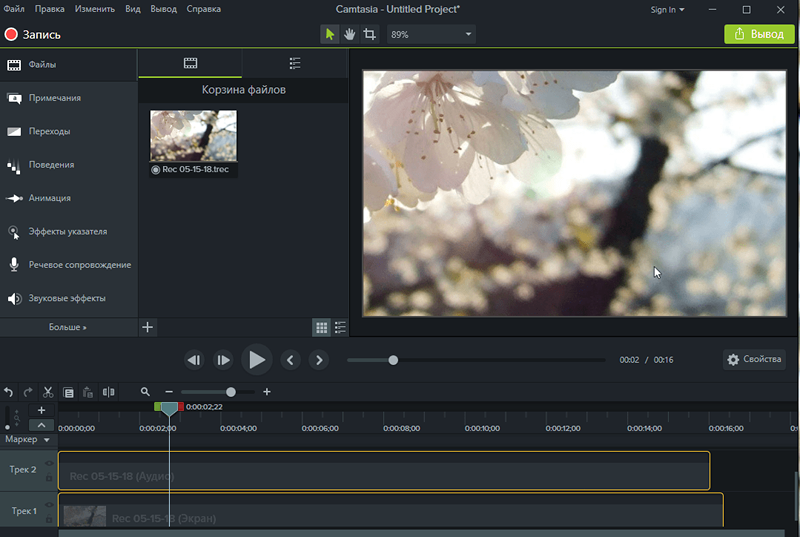
Työalue on aikajana (raidat, joissa on materiaalia), sijaitsee Camtasia Studio -ikkunan alaosassa. Soittimen painikkeet sijaitsevat Timliomin yläpuolella ja heidän oikealla puolellaan - indikaattorin liikkeen kaltevuus aikataulussa.
Alla olevassa paneelissa työkalut kerätään "Merkitä-Palata"(Kumoa/uudelleen),"Leikata","Kopio","Lisätä"ja T. D. Oikealla on väliaikaisen asteikon liukusäädin. Vielä alempi - vasemmalla puolella olevassa sarakkeessa radan ohjauspainikkeet sijaitsevat: "Lisätä","Piilottaa","Muuttaa asteikkoa".Laita hiiri siihen saadaksesi selville, mikä on tarkoitettu painike.
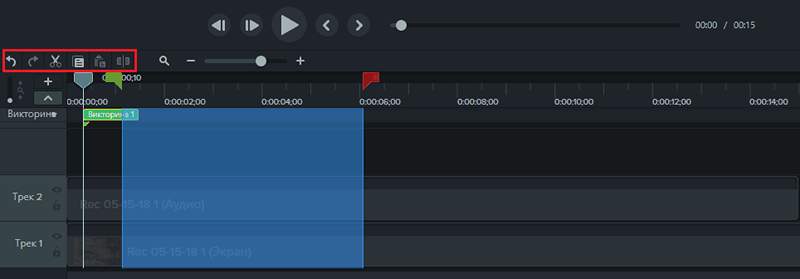
Polkujen pohjassa materiaalin kanssa. Video ja ääni sijoitetaan erillisiin kappaleisiin. Polut ylittävät paikan osoituksen, jolla on pystysuoran nauhan muoto. Oikealla ja vasemmalla, purkausmerkit ovat sen vieressä - vihreä ja punainen. Niiden ollessa korostat fragmentin tietueesta, jonka voit leikata, poistaa, kopioida, siirtyä erilliseen radalle tai käyttää siihen mitään vaikutusta.
Osoittimen lisäksi aikataulussa voi olla käyttäjämerkkejä - tunnisteita, jotka voidaan sijoittaa mielivaltaisiin paikkoihin. Aktivoida Markers -työkalut (jos et näe sen paneeleja aikataulussa) napsauta Ctrl+M.
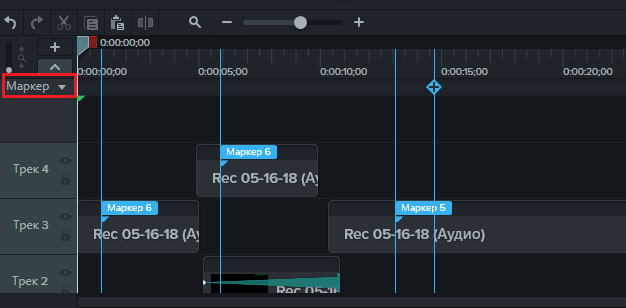
Taitojen sisältöä voidaan siirtää väliaikaisessa mittakaavassa ja naapurimaissa, vain hiiren sieppaamalla.
Vaikutukset
Vaikutusten ja lisäysten vaikutus sijaitsee pääikkunan Camtasia -studion vasemmalla puolella.
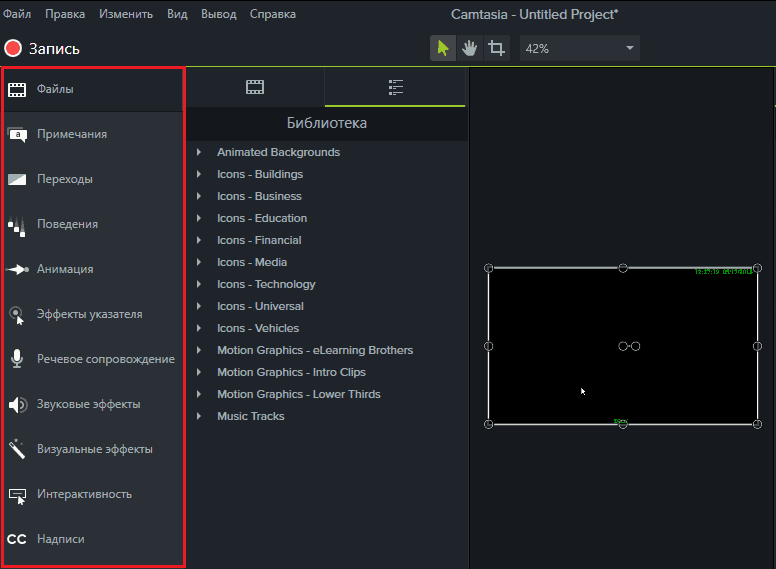
Työkalut on jaettu ryhmiin:
- Tiedostot. Näyttää luettelon projektissa käytetyistä käyttäjätiedostoista sekä jakelujoukosta, joka voidaan lisätä projektiin.
- Muistiinpanot. Osa sisältää keinot aksenttien jakamista, korostamista ja esineiden retusointia koskevia keinoja videoon.
- Siirtymät. Sisältää joukon henkilöstön välisten siirtymävaiheiden taiteellisia vaikutuksia.
- Käyttäytyminen. Täällä kerätään kirjoitusten ja tekstien animaation aihiot.
- Animaatio. Sisältää 2 ryhmää työkaluja - skaalaus (kameran lähestymisen ja siirtämisen vaikutukset) ja todellisen animaation - henkilöstöryhmän erilaiset liikkumismuodot.
- Osoitinten vaikutukset (Kohdistin ja hiiren avaimet) - Taustavalo, isku renkaalla, napsautuksen ääni jne. D.
- Puhetuki - Kirjoita äänikommentit erillisellä kappaleella.
- Ääniefektit - melunpoisto, äänenvoimakkuuden suuntaus, nopeuden muutos, kasvu ja äänen sukupuutto.
- Erikoistehosteet - Kehykset, väritys, värikorjaus, taustan poistaminen, lisääntymisnopeuden muutos jne.
- Interaktiivisuus - Tietokilpailu, jonka perusteella voit luoda kyselylomakkeita, ääniä jne. P.
- Kirjoitukset. Työkalu tekstityksen lisäämiseen.
Suurin osa ohjelmaan rakennetuista tehosteista tukee muokkaamista seuraavan säilyttämisen avulla käyttäjäkirjastossa. Muokkauspaneeli on ikkunan oikealla puolella. Keskeisessä osassa on esikatselualue.
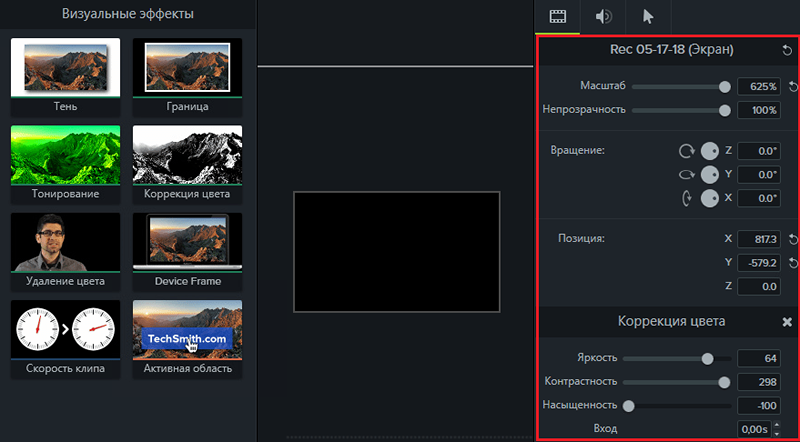
Sovelletaan luodun rullan vaikutusta tai lisäystä, se riittää vetämään sen kuvaketta aikavalikon valikosta. Osa esineistä, kuten paljetit, kuviot, interaktiiviset elementit, asetetaan erillisille poluille. Toinen osa, esimerkiksi animaatio ja muutokset - pääraidoilla videolla tai äänellä. Vaikutuksen kesto voidaan muuttaa oikein aikajanaan, yksinkertaisesti venyttämällä sitä hiirellä.
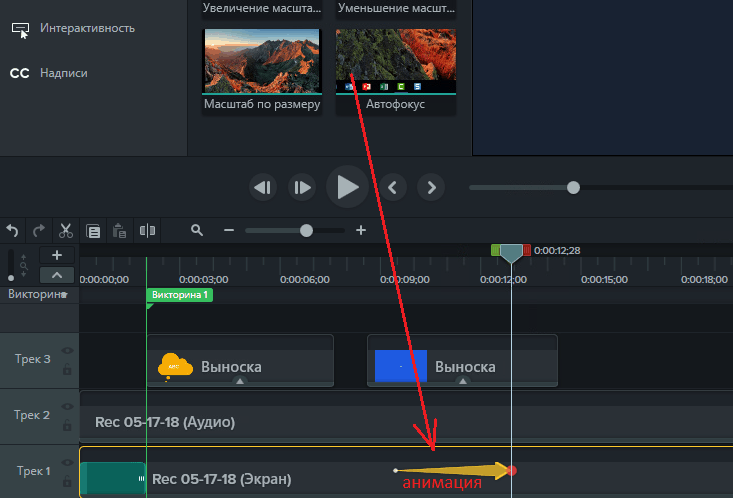
Jos haluat poistaa tehostuksen projektista, sinun on allokoida se ja napsauttaa Poista näppäimistö. Siirry muokkaamiseen tarpeeksi napsauttamalla hiiren kohdetta.
Videotiedoston säilyttäminen
Projektin muokkaaminen valmis? Kaikki kappaleet on vielä tuoda yhteen tiedostoon. Tätä varten ohjelmaan on rakennettu videon luominen, mukaan lukien optimoitu YouTubeen, Vimeo, Screencast.Com ja Google Drive. Muuten, voit ladata videon näille resursseille suoraan Camtasia Studio -rajapinnasta.
Aloita isäntä siirtymällä valikkoon "Johtopäätös"Ja valitse suojeluvaihtoehto.
Vaihtoehto "Paikallinen tiedosto"Tarjoaa suurimman valikoiman tulevan videon parametreja. Mestarin ensimmäisessä ikkunassa sinun on valittava suojeluvaihtoehto - yksi malleista, joita ladattaisiin Internet -palveluihin tai laitteisiin tietyllä näyttömuodolla tai muokattavissa olevat videoparametrit.
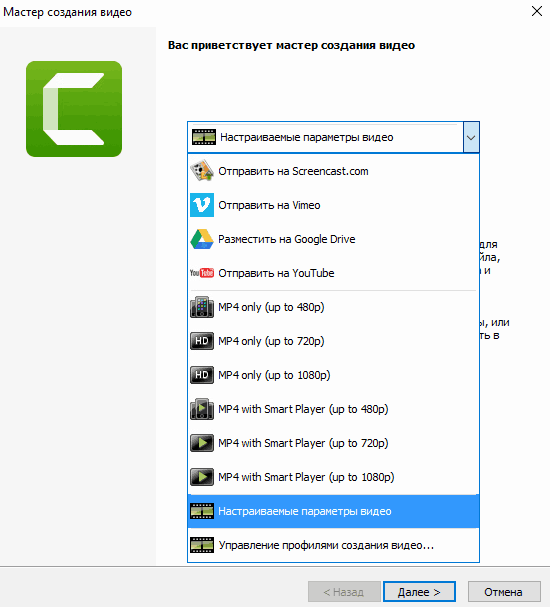
Kun valitset mallin videoiden hostingille, ohjelma kutsuu sinut kirjautumaan siihen ladataksesi valmiit tiedoston tilillesi. Optimaaliset asetukset sovelletaan tiedostoon automaattisesti.
Jos valitset "muokattavat parametrit", Camtasia Studio pyytää sinua ilmoittamaan halutun videomuodon.
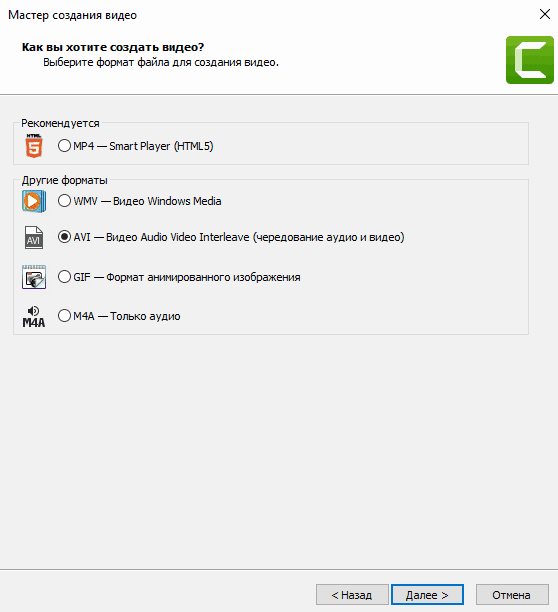
Lisäksi muodosta riippuen sinulle annetaan ääni- ja videokoodekit, kehystaajuusasetukset, värisyvyys, äänen bittinopeus jne. D. Jos video sisältää interaktiivisia elementtejä (tietokilpailuja), sinun on määritettävä sähköposti tulosten hankkimiseksi tai SCORM -parametrien määrittämiseksi (jälkimmäinen - jos luot koulutusvideon tai kurssin).
Lisäksi ohjelman avulla voit suojata tiedostoa plagioinnilta vesileimaa ja tallentaa tietoa tekijästä ja tekijänoikeuksista.
Ohjattuun ohjattuun ikkunaan sisältyy tiedostojen tallennuspaikan asetukset (paikallisella tietokoneella tai FTP: llä) ja suorittaa joitain toimintoja tallennuksen jälkeen.
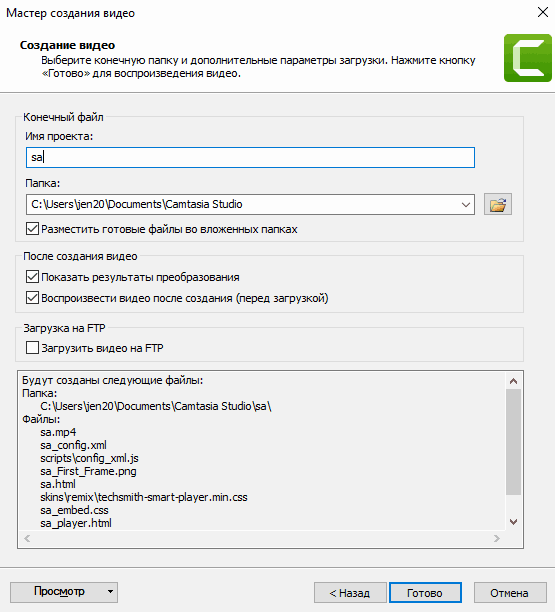
Videon luomisprosessi kestää muutamasta minuutista useisiin tuntiin. Sen kesto riippuu videon pituudesta ja laadusta sekä tietokoneesi tietojenkäsittelystä.
Siinä kaikki. 15 minuuttia artikkelin lukemiseen ja yhden itsenäisen harjoituksen illan Camtasia Studiossa - ja olet seulontamestari. Ohjelma ei yksinkertaisesti anna sinun tehdä jotain väärin.
Onnistunut ammunta!
- « Palatettuja kirjaimia ei voida kerätä, kuinka VK n kirjeenvaihto palauttaa ja missä tapauksissa se on mahdollista
- Komentorivi, joka peukaloi, kuinka kopioida ja asetetaan tekstiin. Kuinka muuttaa värisuunnittelua »

